Slik logger du automatisk inn i Windows 10

Viktig: Av åpenbare sikkerhetsgrunner, ikke bruk denne funksjonen hvis du bruker en delt datamaskin med flere kontoer i din husstand. Også, ikke har dette satt opp når du bruker Windows 10-datamaskinen på en offentlig plassering. Men hvis du er alene og på et sikkert sted, gjør dette deg raskere.
Logg automatisk på Windows 10
Trinn 1. Høyreklikk Start-knappen og velg Løpe fra den skjulte hurtig tilgangsmenyen, eller bruk hurtigtast snarvei Windows Nøkkel + R å hente opp dialogboksen Kjør.
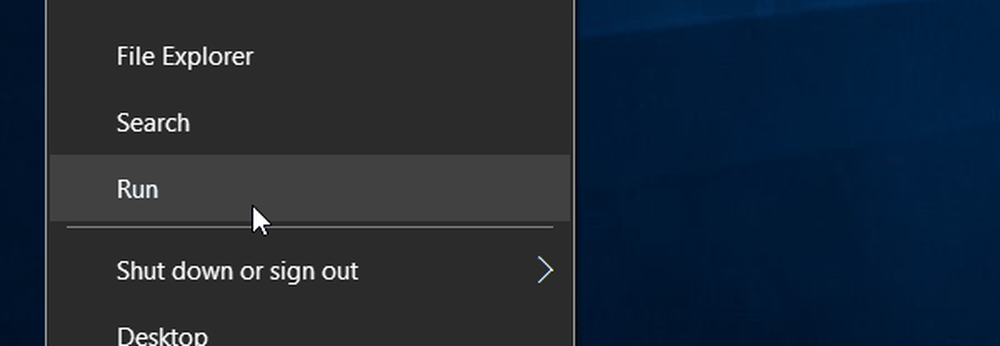
Steg 2. Nå da Type: netplwiz og trykk Enter eller klikk OK.
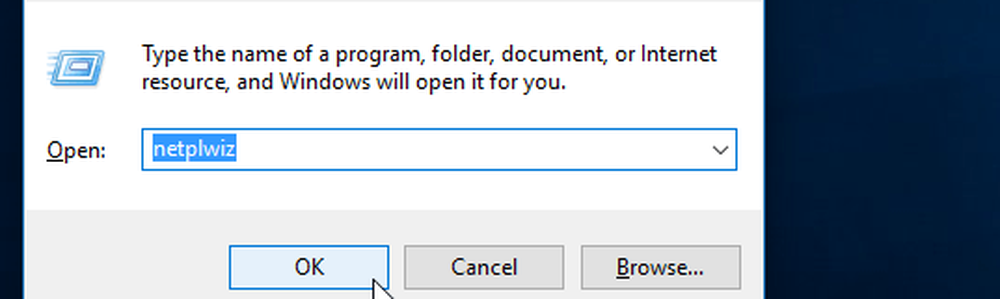
Trinn 3. Fjern merkingen Brukere må skrive inn et brukernavn og passord for å bruke denne datamaskinen og klikk OK.
Trinn 4. Skriv inn ditt brukernavn og passordet du bruker til å logge inn på systemet to ganger, og klikk OK.
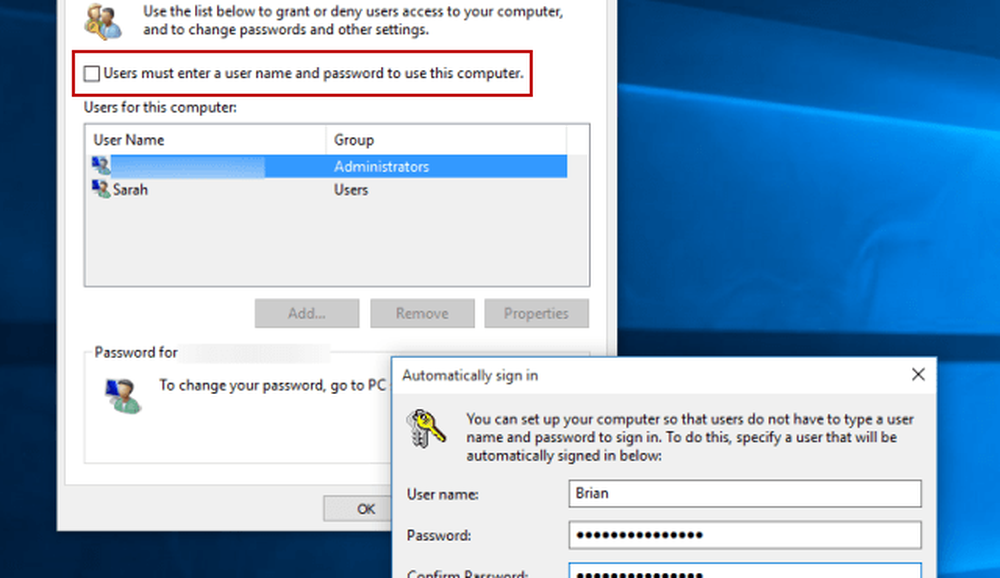
Det er det! Neste gang du starter systemet på nytt, vil du fortsatt se påloggingsskjermbildet, men trenger ikke å skrive inn noe. Denne prosessen omgår også låseskjermbildet.
Det er også verdt å nevne at du fortsatt kan låse PCen når du går bort fra den ved å trykke Windows Nøkkel + L. Så å komme tilbake til det,du må logge inn med passordet ditt.
Igjen, ikke ha dette aktivert hvis du er ute med Windows 10-datamaskinen din på et offentlig sted eller under reisen. Du vil ikke at noen skal ha fri tilgang til alle dataene dine hvis de blir stjålet eller om noen går forbi og prøver å få tilgang til det mens du ikke er i nærheten.
Hvis du er ny i Windows 10 og ønsker å lære mer, sørg for å sjekke ut vårt voksende arkiv av Windows 10-artikler. Eller hvis du har et bestemt spørsmål, skjønt, eller bare vil diskutere OS- eller Microsoft-enhetene, kan du delta i våre gratis Windows 10-fora.




